Nee, het is geen typfout, het is Dbit! Dbit is een applicatie voor wachtwoordbeheer waarmee u wachtwoorden kunt delen tussen teamleden. Deze wachtwoorden zijn tijdelijk en versleuteld om maximale veiligheid te garanderen en worden nooit opgeslagen op harde schijven. In plaats daarvan worden wachtwoorden die zijn gegenereerd op DBit opgeslagen op hun cloudservers en worden ze gewist zodra het wachtwoord verloopt (wat binnen enkele minuten is).
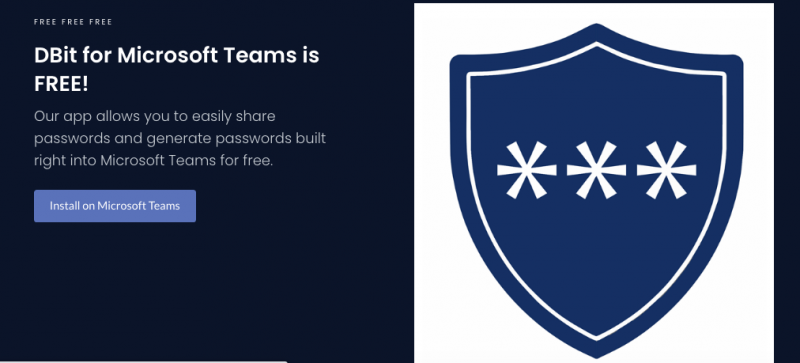
Waarom een wachtwoord delen? Het lijkt grappig dat ons altijd wordt verteld dat we onze wachtwoorden nooit met iemand mogen delen, maar hier is een applicatie gemaakt voor het delen van wachtwoorden. Welnu, teamleden delen wachtwoorden om toegang te krijgen tot teambronnen. Als u bijvoorbeeld toegang nodig heeft tot een administratief e-mailaccount of dashboardweergave, kan de beheerder u een tijdelijk wachtwoord sturen voor eenmalige toegang via Dbit.
In plaats van inloggegevens op een bureau achter te laten zodat de wereld ze kan zien, is Dbit de digitale en privé-oplossing. Het werkt goed voor je team, of het nu uit vijf of vijftien bestaat, en er is niet veel aan om het te runnen!
Gelukkig kan deze tool worden geïntegreerd met Microsoft Teams en is er ook geen significante leercurve.
Dbit integreren in Microsoft Teams
Om Dbit te gebruiken en te integreren, hebt u een School- of Work Microsoft 360/Teams-account nodig.
- Ga vanuit je Microsoft Teams-dashboard naar Apps.
- Zoek en selecteer Dbit.
- Klik onder de toepassing op Toevoegen.

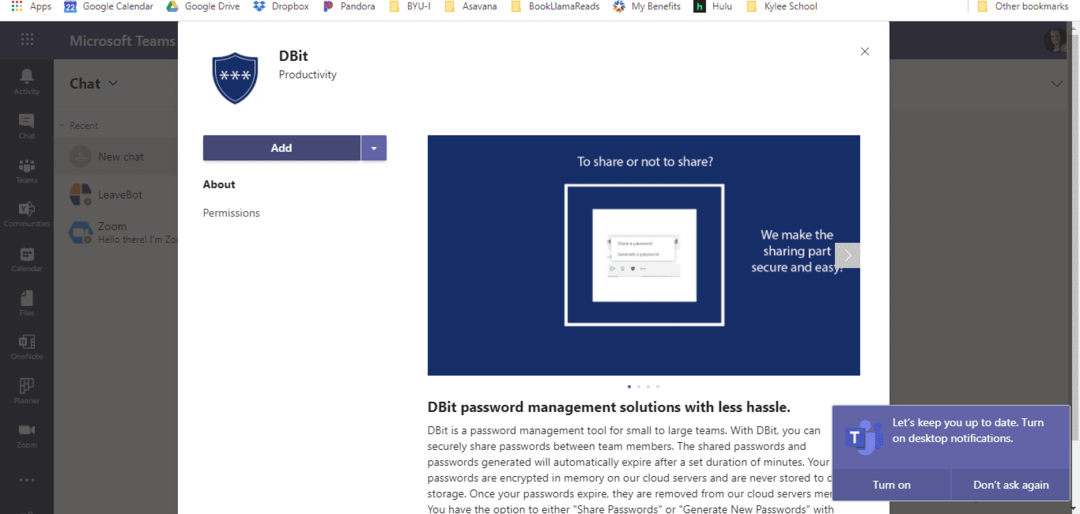
Dat is alles wat u hoeft te doen!
Een wachtwoord delen en genereren
Nu u Dbit aan uw Teams-account hebt toegevoegd, gaan we leren hoe u hiervan kunt profiteren.
- Navigeer op uw Microsoft Teams-dashboard naar Teams op de werkbalk aan de linkerkant.
- Selecteer Dbit.
- Er worden twee opties aangeboden in de chat: Een wachtwoord delen en een wachtwoord genereren.
- Om iemand een wachtwoord te sturen, ongeacht of het nieuw is of niet, tag de persoon met het @-symbool.
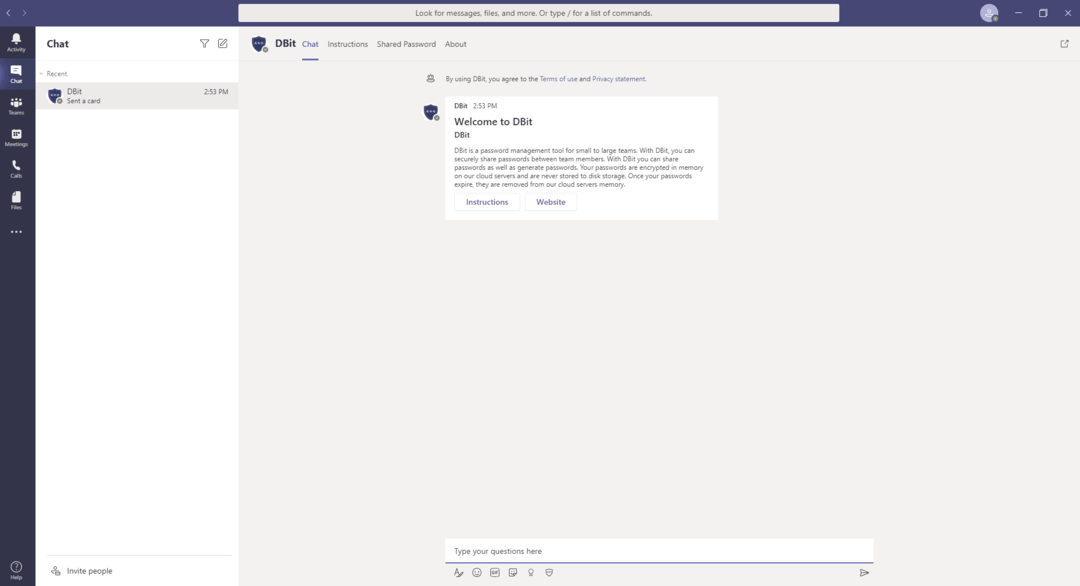
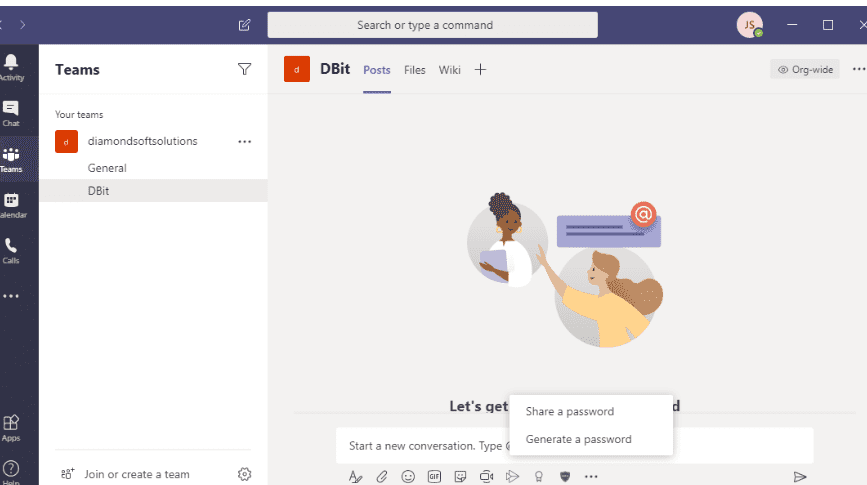
Bestaand wachtwoord delen
- Selecteer Een wachtwoord delen.
- Je gaat een formulier invullen. Voer het wachtwoord zelf in, waar het wachtwoord voor is en de tijd waarin het verloopt.
- Klik op Verzenden.
- Het formulier wordt in een bericht ingesloten en naar de ontvanger van uw keuze verzonden. Het enige wat ze hoeven te doen is het wachtwoord ophalen om het te bekijken.
- U kunt het wachtwoord geforceerd laten verlopen vóór de ingestelde tijd door Force Expiration te selecteren.
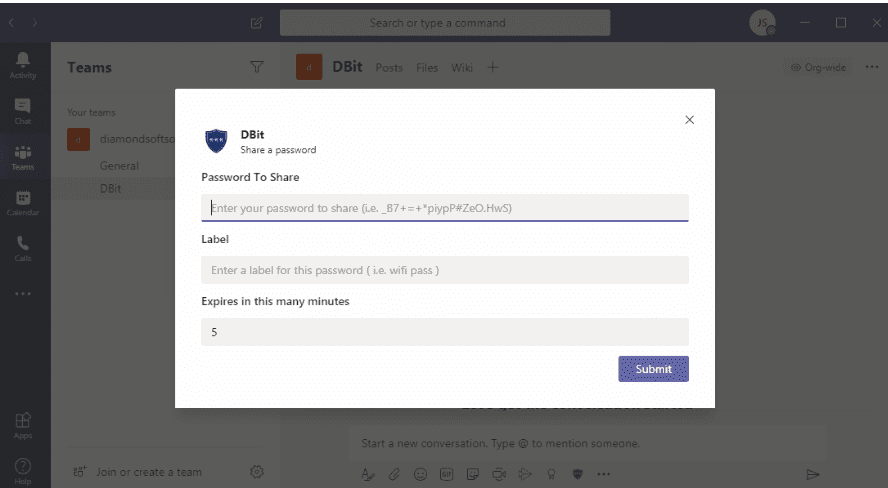
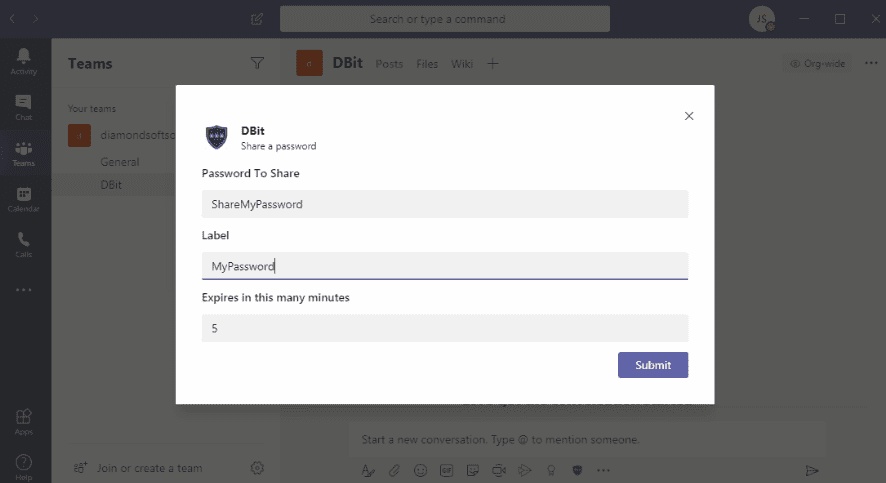
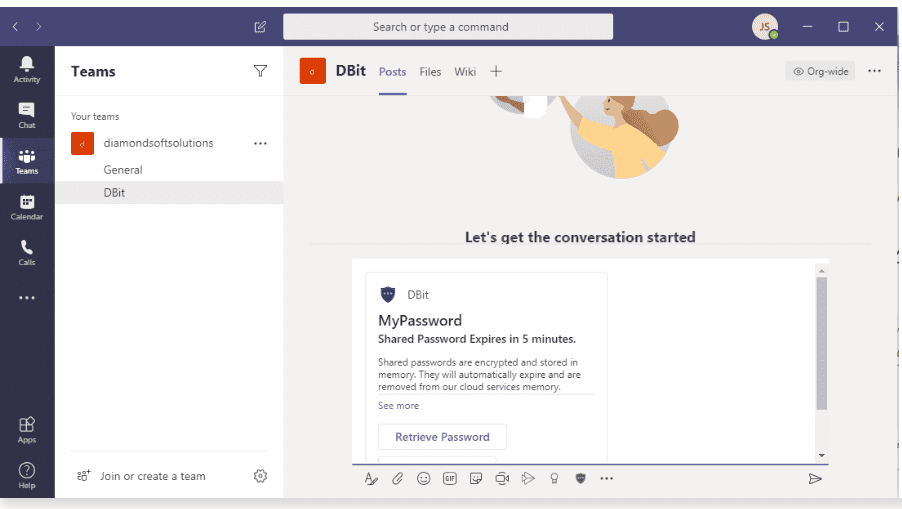
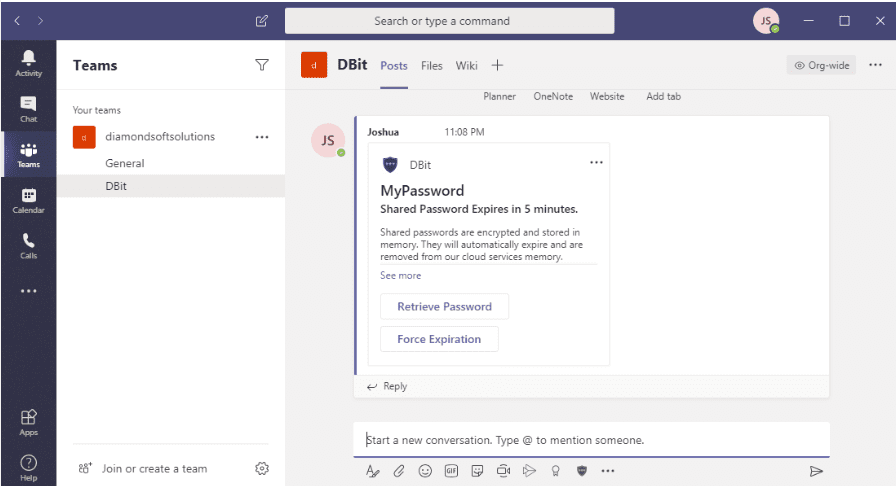
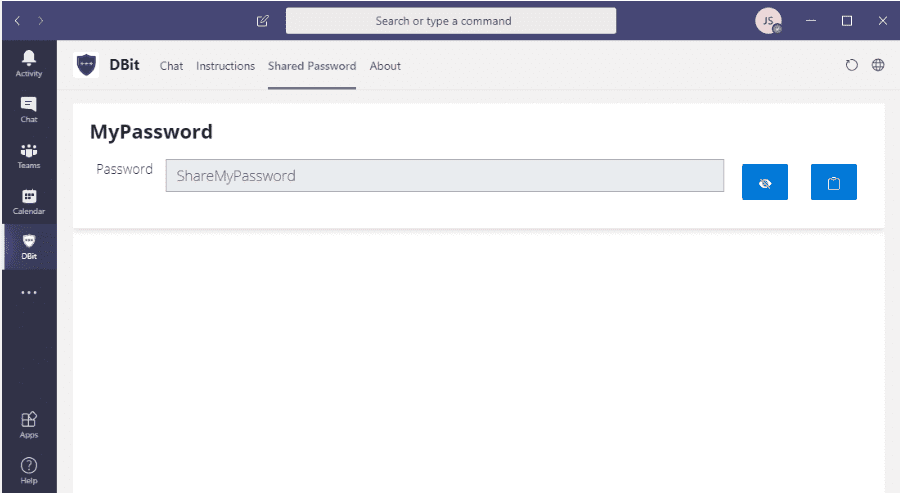
Genereer wachtwoord
Genereer wachtwoord volgt grotendeels dezelfde stappen als Share a Password. Het enige verschil is dat u een nieuw wachtwoord aanmaakt in plaats van een bestaand wachtwoord te delen.
- Selecteer Wachtwoord genereren.
- Een formulier zal u vragen om het aantal tekens in te vullen van wat een uniek gegenereerd wachtwoord zal zijn. Als u speciale tekens (%, &, *, etc.) aan het wachtwoord wilt toevoegen, zorg er dan voor dat het selectievakje is ingeschakeld.
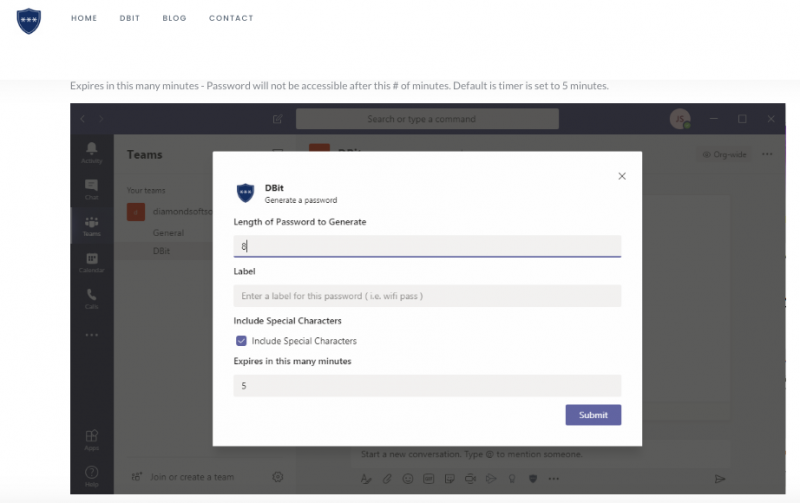
- Voeg een label toe aan het wachtwoord om aan te geven waarvoor het wordt gebruikt.
- Selecteer de vervaltijd.
- Klik op Verzenden.
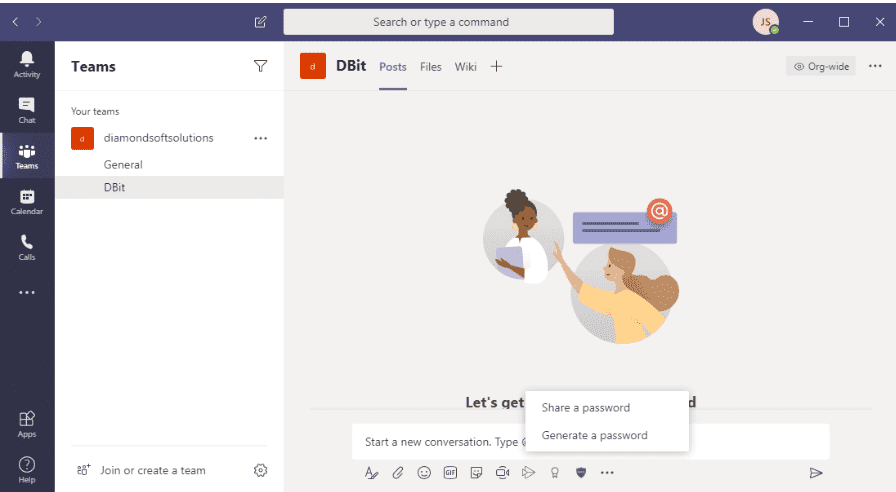
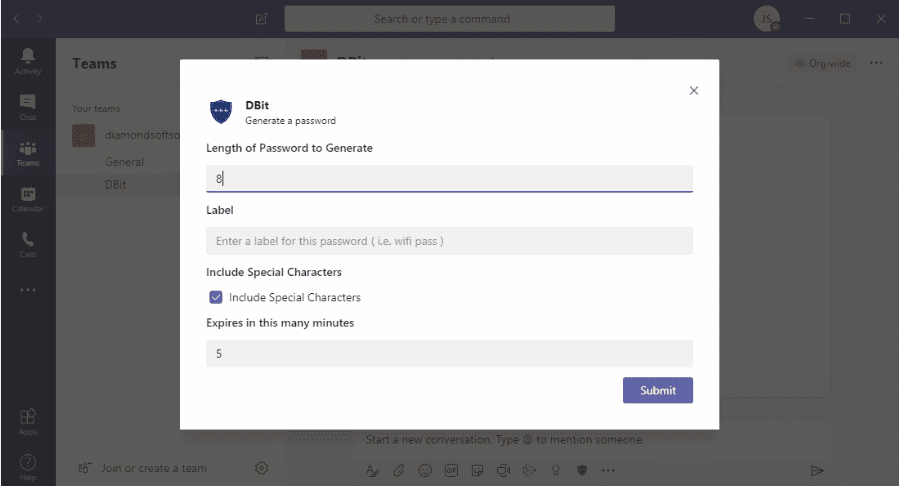
Wachtwoord bekijken
U kunt de wachtwoorden bekijken die u met teamleden hebt gedeeld. Houd er echter rekening mee dat deze wachtwoorden hoogstwaarschijnlijk zijn verlopen.
- Om de wachtwoorden te bekijken die u met teamleden hebt gedeeld, gaat u naar de Dbit-optie aan de linkerkant van de Microsoft Teams-werkbalk. Dit is anders dan de eerste Dbit-weergave die zich binnen Teams bevindt. In deze weergave ziet u bovenaan vier verschillende opties: Chat, Instructies, Gedeeld wachtwoord en Info.
- Ga naar het tabblad Gedeeld wachtwoord.
- Klik op het oogpictogram om het wachtwoord weer te geven.
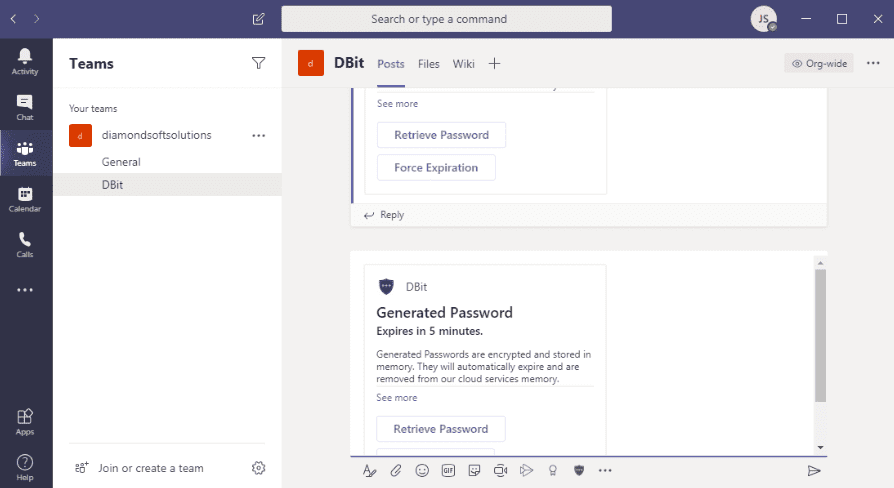
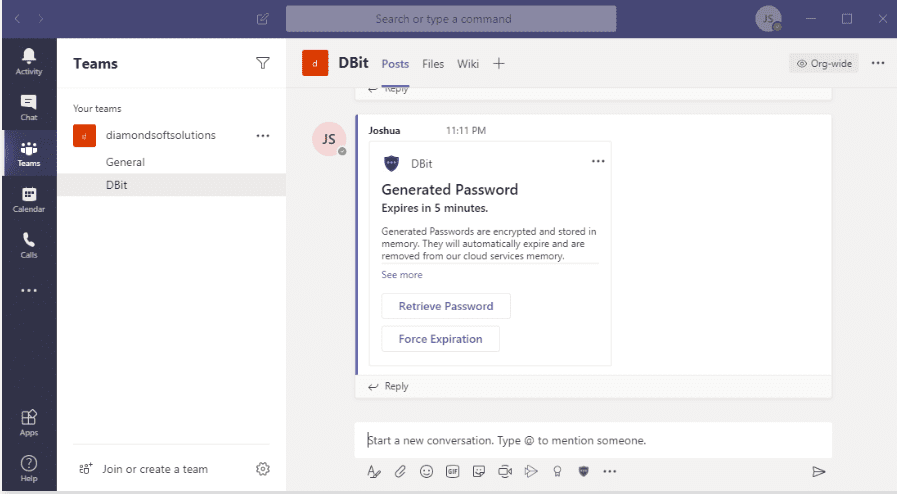
Is Dbit veilig?
Laten we eerlijk zijn, hacking gebeurt de hele tijd, en het is niet altijd een gebruikersfout die dit veroorzaakt. Sommige mensen weten gewoon hoe ze in servers moeten komen. Daarom zorgt Dbit ervoor dat zijn coderingsmaatregelen de beste zijn. Wanneer de wachtwoorden in hun cloud worden opgeslagen, worden ze gecodeerd met AES-256-beveiliging en, wanneer ze naar leden van uw team worden verzonden, via HTTPS.
Wat betekenen AES en HTTPS?
AES-beveiliging is een essentiële versleutelingsmethode voor cyberbeveiliging van de overheid en is gemaakt voor de Amerikaanse overheid. Topgeheime informatie moet worden versleuteld met AES-192 of AES-256. Het is een redelijk goede manier om gegevens te versleutelen. Het is gratis, flexibel en staat erom bekend dat het goed bestand is tegen aanvallen.
U herkent HTTPS misschien gemakkelijk omdat het overal op internet wordt gebruikt. Het is een primaire communicatieprotocolmethode die wordt gebruikt om gegevens veilig te verzenden. Oh, maar is dat niet hoe we onze URL's beginnen? Soort van. HTTP is hoe een webbrowser communiceert met websites. HTTPS is de beveiligde versie hiervan. HTTPS gebruikt SSL om de gegevensoverdracht privé te houden. Dit betekent dat uw bedrijf niet door de wereld wordt gezien.
Afsluiten
Als u een veilige, gemakkelijke manier nodig hebt om wachtwoorden te delen, vooral als u thuis telewerkt, overweeg dan deze eenvoudige oplossing voor wachtwoordbeheer. Het is niet moeilijk om te leren en is zeer veilig.